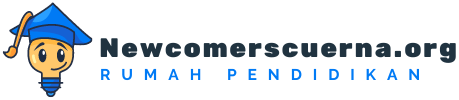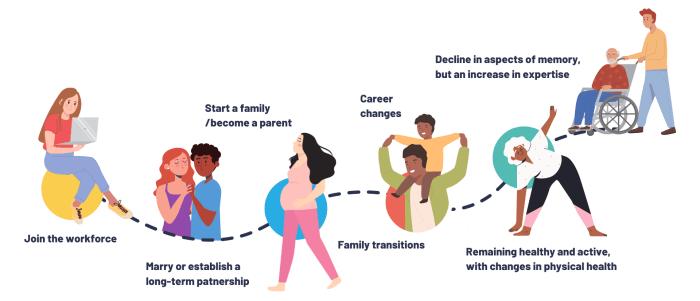Jakarta, newcomerscuerna.org – Absensi siswa adalah komponen penting dalam sistem pendidikan yang membantu guru dan institusi pendidikan memantau kehadiran siswa. Absensi yang teratur dan rapi tidak hanya membantu dalam administrasi tetapi juga dalam evaluasi kinerja dan kedisiplinan siswa. Artikel ini akan membahas berbagai cara membuat format absensi siswa menggunakan Microsoft Excel, Google Sheets, dan aplikasi lainnya.
1. Membuat Absensi Siswa di Microsoft Excel
Microsoft Excel adalah alat yang sangat berguna untuk membuat format absensi siswa karena fleksibilitas dan kemampuannya dalam mengelola data. Berikut adalah langkah-langkah untuk membuat absensi siswa di Excel:
Langkah-langkah:
- Buka Microsoft Excel:
- Pilih “Blank Workbook” untuk memulai dokumen baru.
- Buat Label Dasar:
- Tambahkan label seperti “No”, “NISN”, “Nama Siswa”, dan “Tanggal”.
- Contoh: Isi sel A1 dengan “No”, B1 dengan “NISN”, C1 dengan “Nama Siswa”, dan seterusnya untuk tanggal.
- Isi Data Siswa:
- Masukkan data siswa di kolom yang sesuai. Misalnya, kolom A untuk nomor urut, kolom B untuk NISN, dan kolom C untuk nama siswa.
- Tambahkan Tanggal:
- Isi baris tanggal di bagian atas tabel. Format tanggal bisa disesuaikan dengan kebutuhan, misalnya “01/06/2024”.
- Format Tabel:
- Gunakan fitur “Format Cells” untuk menyesuaikan tampilan tabel. Anda bisa menambahkan garis, warna, dan format teks sesuai kebutuhan.
- Conditional Formatting:
- Rumus untuk Menghitung Kehadiran:
- Simpan dan Cetak:
- Setelah selesai, simpan file dan cetak jika diperlukan.
2. Membuat Absensi Siswa di Google Sheets
Google Sheets adalah alternatif yang baik untuk Excel, terutama karena kemudahan akses dan kolaborasi online. Berikut adalah langkah-langkah untuk membuat absensi siswa di Google Sheets:
Langkah-langkah:
- Buka Google Sheets:
- Masuk ke akun Google Anda dan buka Google Sheets.
- Buat Formulir Baru:
- Pilih “Blank” untuk memulai dokumen baru.
- Buat Label Dasar:
- Tambahkan label seperti “No”, “NISN”, “Nama Siswa”, dan “Tanggal”.
- Isi Data Siswa:
- Masukkan data siswa di kolom yang sesuai.
- Tambahkan Tanggal:
- Isi baris tanggal di bagian atas tabel.
- Format Tabel:
- Gunakan fitur “Format Cells” untuk menyesuaikan tampilan tabel.
- Conditional Formatting:
- Gunakan fitur ini untuk memberikan warna pada sel berdasarkan keterangan kehadiran.
- Rumus untuk Menghitung Kehadiran:
- Tambahkan kolom “Total” di bagian kanan untuk menghitung jumlah kehadiran.
- Simpan dan Bagikan:
- Simpan file dan bagikan dengan rekan kerja atau pihak terkait jika diperlukan.
3. Menggunakan Aplikasi Absensi Online
Selain menggunakan Excel dan Google Sheets, ada juga berbagai aplikasi absensi online yang dapat digunakan untuk mempermudah proses absensi. Beberapa aplikasi ini menawarkan fitur tambahan seperti laporan otomatis dan integrasi dengan sistem lain.
Langkah-langkah:
- Pilih Aplikasi Absensi:
- Buat Akun dan Login:
- Buat akun di aplikasi yang dipilih dan login.
- Buat Daftar Absensi:
- Ikuti petunjuk di aplikasi untuk membuat daftar absensi. Biasanya, Anda perlu memasukkan data siswa dan tanggal.
- Isi Data Kehadiran:
- Setiap hari, isi data kehadiran siswa di aplikasi.
- Generate Laporan:
- Gunakan fitur laporan untuk mendapatkan rekap kehadiran siswa.
Contoh Format Absensi Siswa
Berikut adalah contoh format absensi siswa yang bisa Anda gunakan sebagai referensi:
| No | NISN | Nama Siswa | 01/06/2024 | 02/06/2024 | 03/06/2024 | Total |
|---|---|---|---|---|---|---|
| 1 | 12345 | John Doe | H | S | I | 1 |
| 2 | 67890 | Jane Smith | H | H | H | 3 |
Keterangan:
- H: Hadir
- S: Sakit
- I: Izin
- A: Alpa
Kesimpulan
Membuat format absensi siswa bisa dilakukan dengan berbagai cara, baik menggunakan Microsoft Excel, Google Sheets, maupun aplikasi absensi online. Setiap metode memiliki kelebihan dan kekurangannya masing-masing. Dengan absensi yang teratur dan rapi, proses administrasi dan evaluasi kehadiran siswa akan menjadi lebih mudah dan efisien.